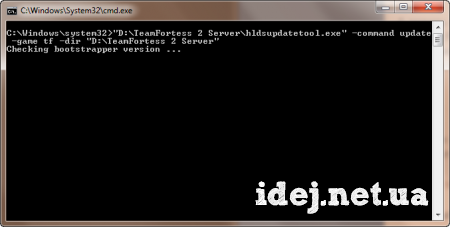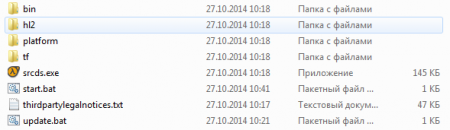Создание и настройка сервера TeamFortess 2 на SteamCMD
В этой статье я расскажу как сделать и запустить свой сервер для TeamFortess 2. Написать эту статья меня сподвигла идея собраться с друзьями в пятницу(в ночь Хэллоуина) на своем собственном сервере.
Сначала нам необходимо скачать программу SteamCMD с этой страницы - http://media.steampowered.com/installer/steamcmd.zip (Версия для Windows)
Почитать подробнее о SteamCMD, а также скачать программу для других ОC можно на этой странице - https://developer.valvesoftware.com/wiki/SteamCMD
Как только Вы скачали файл, распакуйте его в отдельную папку, например, SteamCMD. Как только Вы распаковали файл из архива, зайдите в ту папку и запустите его. Начнется процесс обновления файлов консоли. После окончания обновления и скачивания файлов откроется командная строка, но она Вам пока не нужна.
Теперь создадим папку, в которой будет хранится сервер. У меня этой будет tf2server. Затем в этой папки мы должны создать .bat файл для того, чтобы мы первоначально могли скачать сервер, а после обновлять его до актуальной версии.
Чтобы создать файл мы заходим в блокнот, вписываем в него данный текст:
C:\steamcmd\steamcmd.exe +login anonymous +force_install_dir D:/tf2server +app_update 232250 validate +quit
pause
Вы должны соответственно изменить путь расположения папки с SteamCMD и папку, куда Вы собираетесь установить сервер.
Затем при сохранении изменяем формат с .txt на .bat. Я назвал свой файл update.bat. Советую Вам сделать также.
Как только Вы создали файл, запустите его для начала процессе скачивания сервера.
Возможно Вам потребуется запустить данный файл несколько раз
После окончания скачивания и проверки Ваш сервер почти готов к запуску. Нам необходимо только создать файл, с помощью которого и будет осуществляться запуск.
Чтобы создать файл мы заходим в блокнот, вписываем в него данный текст:
srcds.exe -console -game tf -port 27015 +map ctf_2fort +maxplayers 24
Затем при сохранении изменяем формат с .txt на .bat. Я назвал свой файл start.bat. Советую Вам сделать также.
Здесь Вы также можете изменить порт, на котором будет работать сервер, карту, на которой он запустится и максимальное кол-во игроков.
Вот так будет выглядеть сервер с файлами для его запуска и обнолвления
Настройка сервера
Теперь речь пойдет о том, как настроить сервер, установить на него SourceMod и т.д.
Для первоначальной настройки нам необходимо создать файл server.cfg в папке \tf\cfg. Я предлагаю скачать Вам готовый вариант данного файла,в котором Вы все сможете изменить сами: . В данном файле каждая строчка описана и Вам не составит труда изменить какие-либо параметры.
Настройка SourceMod+MetaMod
Сейчас переходим к настройке SourceMod и MetaMod. Сначала нам необходимо скачать последние стабильные сборки плагинов:
MetaMod 1.10.4
Windows - http://www.metamodsource.net/mmsdrop/1.10/mmsource-1.10.4-git923-windows.zip
Linux - http://www.metamodsource.net/mmsdrop/1.10/mmsource-1.10.4-git923-linux.tar.gz
Mac OS X - http://www.metamodsource.net/mmsdrop/1.10/mmsource-1.10.4-git923-mac.zip
SourceMod 1.6.3
Windows - http://www.sourcemod.net/smdrop/1.6/sourcemod-1.6.3-git4582-windows.zip
Linux - http://www.sourcemod.net/smdrop/1.6/sourcemod-1.6.3-git4582-linux.tar.gz
Mac OS X - http://www.sourcemod.net/smdrop/1.6/sourcemod-1.6.3-git4582-mac.zip
После скачивания архивы необходимо просто распаковать в папку tf.
На этом все, спасибо за внимание.